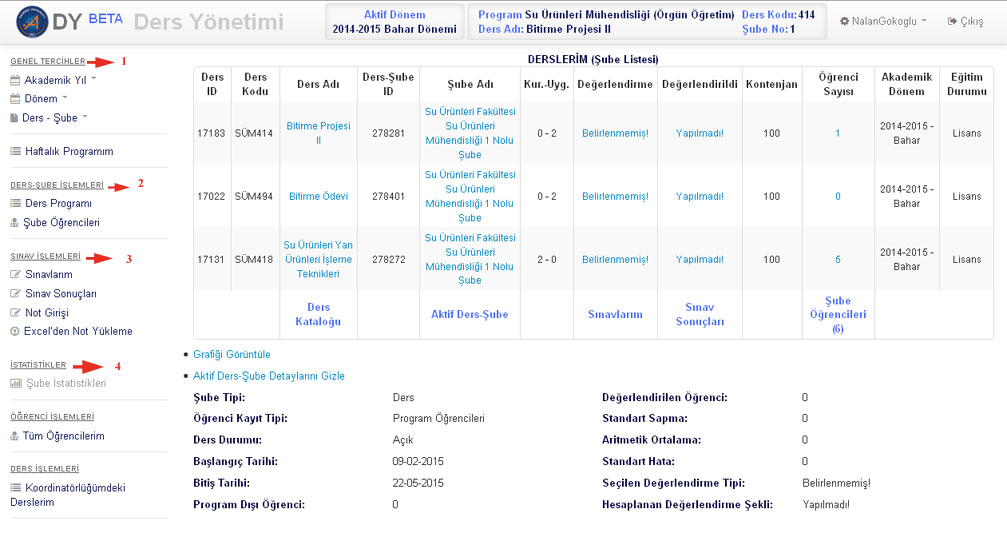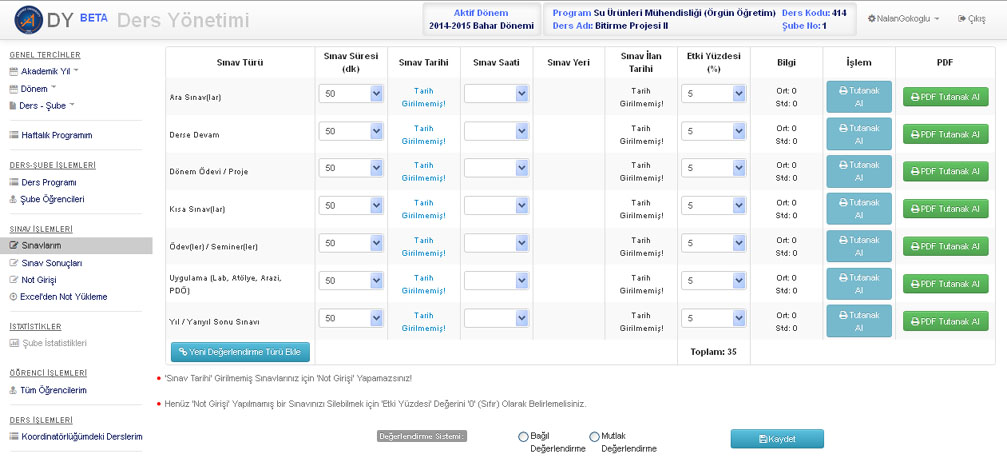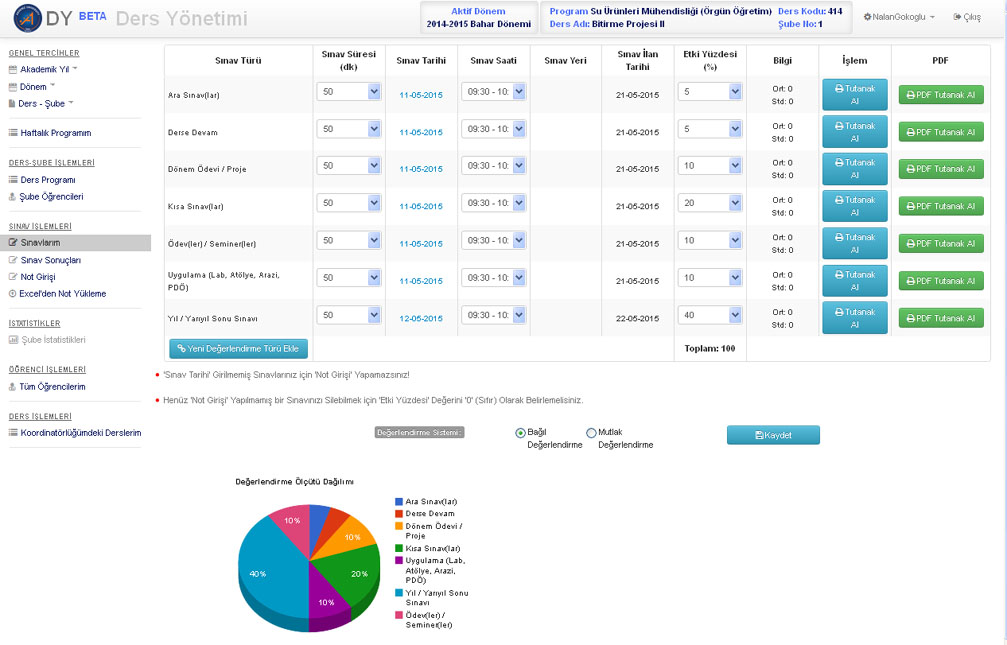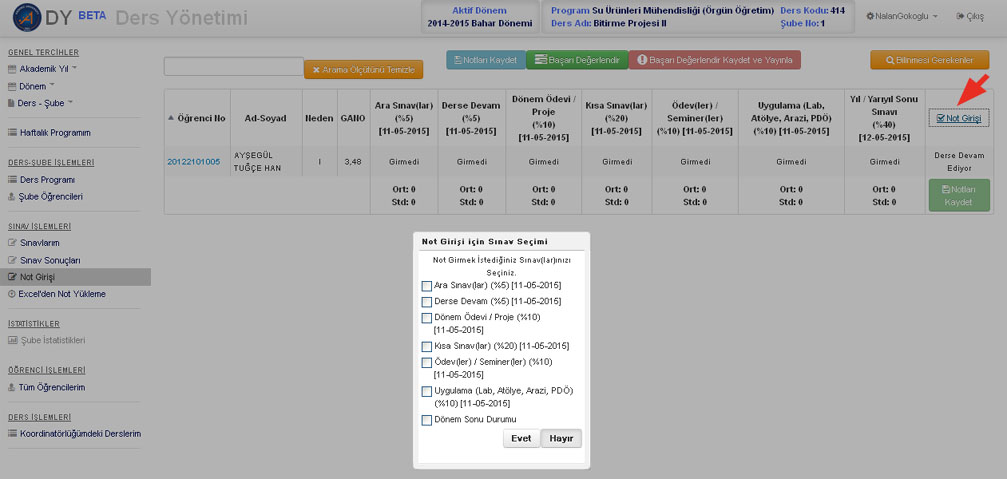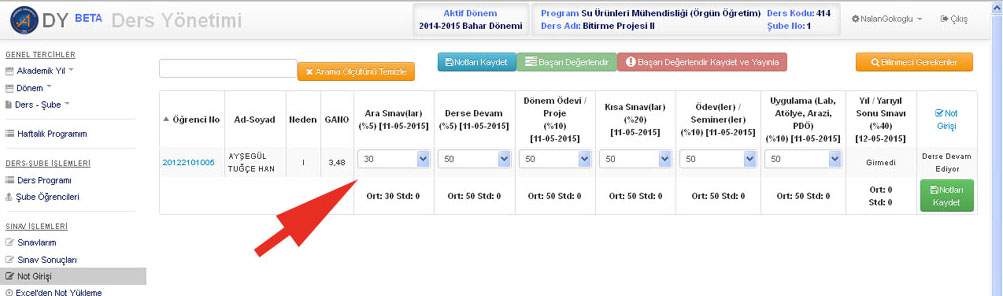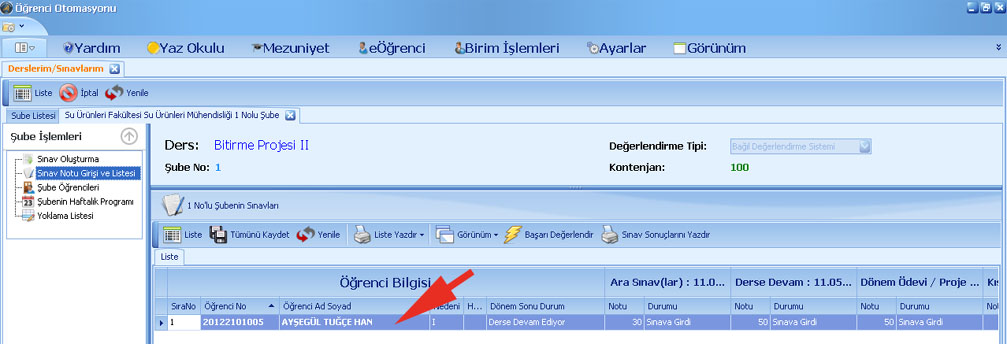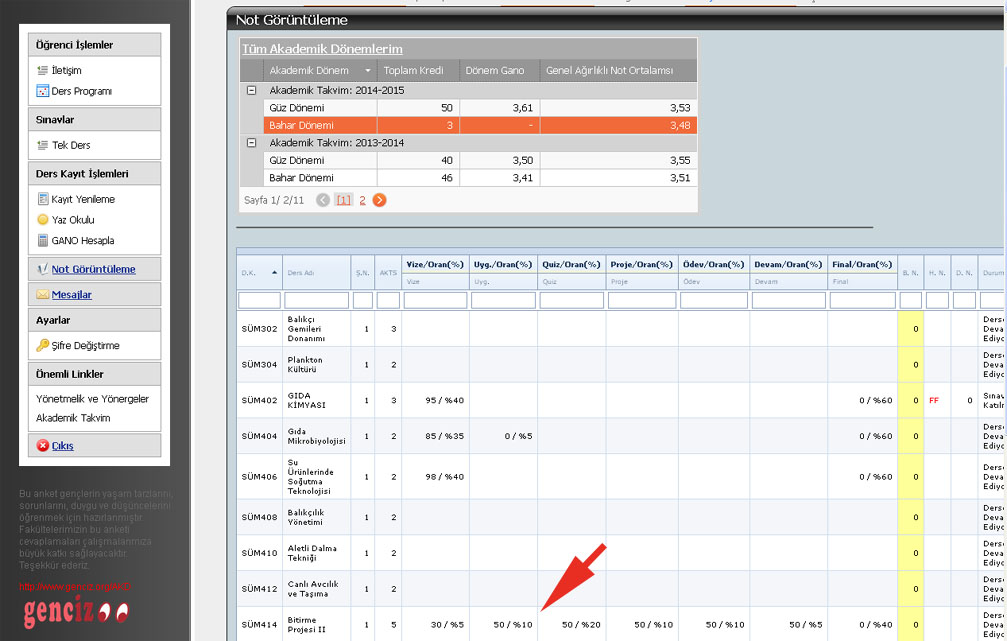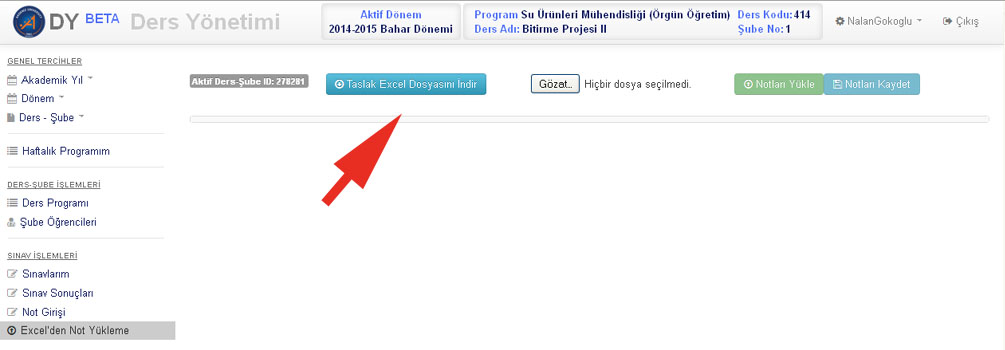|
|
|||||||||||||
|
|
|||||||||||||
|
1. Bilgi Yönetim Sistemi'nin sol menüsünde yer alan 3. Sınav İşlemleri Modülü; dersinize ait sınavları oluşturmanıza olanak tanır. Bu modül, sınav notlarını sisteme girmenizi, düzeltmenizi ve yayınlamanızı sağlar. Sınav İşlemleri Modülü'nde; daha önce sınav oluşturmadıysanız, ilk olarak sizden sınav oluşturmanız istenmektedir. Sınav oluşturduktan sonra sadece Sınav Tarihi ve Sınav Saati bilgilerini değiştirebilirsiniz. |
|||||||||||||
|
|||||||||||||
|
|
|||||||||||||
|
3. Yukarıda yer alan örnekte sınavlar oluşturulmuş, dersin değerlendirme şekli belirlenmiştir. Her sınav türü için tutanak alabilirsiniz. Bu ekranda, "Henüz 'Not Girişi' Yapılmamış bir Sınavınızı Silebilmek için 'Etki Yüzdesi' Değerini '0' (Sıfır) Olarak Belirlemelisiniz.", "Sınav Tarihi' Girilmemiş Sınavlarınız için 'Not Girişi' Yapamazsınız!", "Daha önce sınav oluşturdunuz. 'Etki Yüzdesi' ve 'Değerlendirme Sistemi' değiştirilemez!", "Sadece 'Sınav Tarihi', 'Sınav Süresi' ve 'Sınav Saati' bilgilerini güncelleyebilirsiniz." uyarılarıyla karşılaşmaktasınız. Değerlendirme Ölçütü Dağılım Grafiğini de buradan görebilirsiniz. |
|||||||||||||
|
|
|||||||||||||
|
4. Sınav İşlemleri Modülünün Not Girişi linkini kullanarak, öğrencilerinizin ilgili sınav notlarını girebilir, düzeltebilir ve sınav sonuçlarını yazdırabilirsiniz. Not girişi için sınav seçimini yapmanız gerekmektedir. Lütfen Not Girişi sekmesini tıklayarak not girmek istediğiniz sınav(ları)nızı seçin. Sonuçları girilmeyen sınavlar için sınav sonuçları 0 olarak eklenmiş, sınav sonuç durumları ise 'Girmedi' olarak gösterilmiştir. Sınav tarihi girilmeden sınav için not girilmesi, mezuniyet aşamasında sorunlara neden olmaktadır. Sınav yapılmadan (henüz sınav tarihi gelmeden) ya da sınav sonuçları açıklandıktan sonra not girilemez! Öğrencinin derse devamına göre dönem sonu durumu değerlendirilmesi buradan yapılabilmektedir. |
|||||||||||||
|
|||||||||||||
|
7. Sınav İşlemleri Modülünden girilen notların eAkdeniz Öğrenci Portalına yansıması. |
|||||||||||||
|
|
|||||||||||||
|
8. Sınav İşlemleri Modülünün Excel'den Not Yükleme linki, sınav notlarınızı girebilmenize olanak tanıyan alternatif bir yoldur. Sınav sonuçlarınızı gireceğiniz Taslak Excel Dosyasını indirerek notlarınızı girebilirsiniz. Gözat sekmesinden belgeyi seçerek sisteme yükleyebilirsiniz. Yükleyeceğiniz Excel şablon adının Aktif Ders Şube ID ile sonlanıyor olduğundan emin olmalısınız. Sınav sonuç yükleme işleminin tamamlanabilmesi için Notları Kaydet butonunu tıklamanız gerekir. Kaydetme işlemi tamamlandıktan sonra sistem sizi Not Girişi ekranına yönlendirecektir. (Excel'den notlarınızı yükledikten sonra, yalnızca aktif hale getirdiğiniz sınavlarınıza ait notlarınızı kaydedebilirsiniz.)
|
|||||||||||||

 AUBYS SINAV İŞLEMLERİ MODÜLÜ
AUBYS SINAV İŞLEMLERİ MODÜLÜ